实战-docker方式安装nexus3-2023.6.26-测试成功
实战:docker方式安装nexus3-2023.6.26(测试成功)

目录
[toc]
实验环境
sonatype/nexus3:3.53.0
centos7.6虚机
实验软件
无。
docker部署
- docker部署
## 1、下载镜像
docker pull sonatype/nexus3:3.53.0
## 2、创建数据存储目录
mkdir -p /data/devops6/nexus3/data
chmod 777 -R /data/devops6/nexus3/
## 3、启动命令
docker run -itd \
-p 8081:8081 \
-v /data/devops6/nexus3/:/nexus-data \
--restart=always \
--name nexus3 sonatype/nexus3:3.53.0
## 4、访问
http://172.29.9.101:8081
- 查看日志来确定Nexus是否已启动并准备就绪
docker logs nexus3 -f
- 在日志中,看到
Started Sonatype Nexus OSS 3.53.0-01,这意味着Nexus可以使用了。现在转到浏览器并打开:
http://172.29.9.101:8081
- 安装完成后, 默认的admin账号密码存储在了数据目录,获取初始化密码:
docker exec nexus3 cat /nexus-data/admin.password
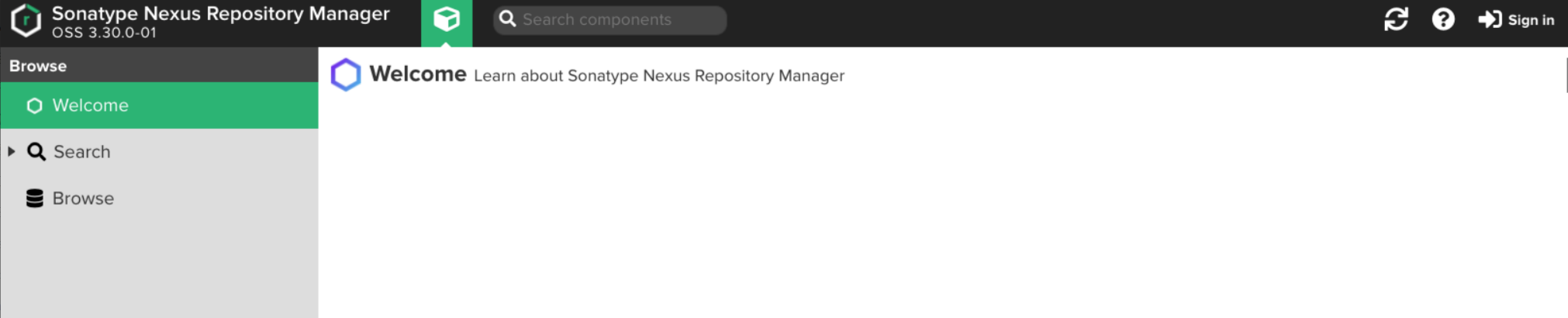
登录后需要更新密码 admin/Admin@123


这里可以启用匿名用户登录,无所谓的:

- 登录后
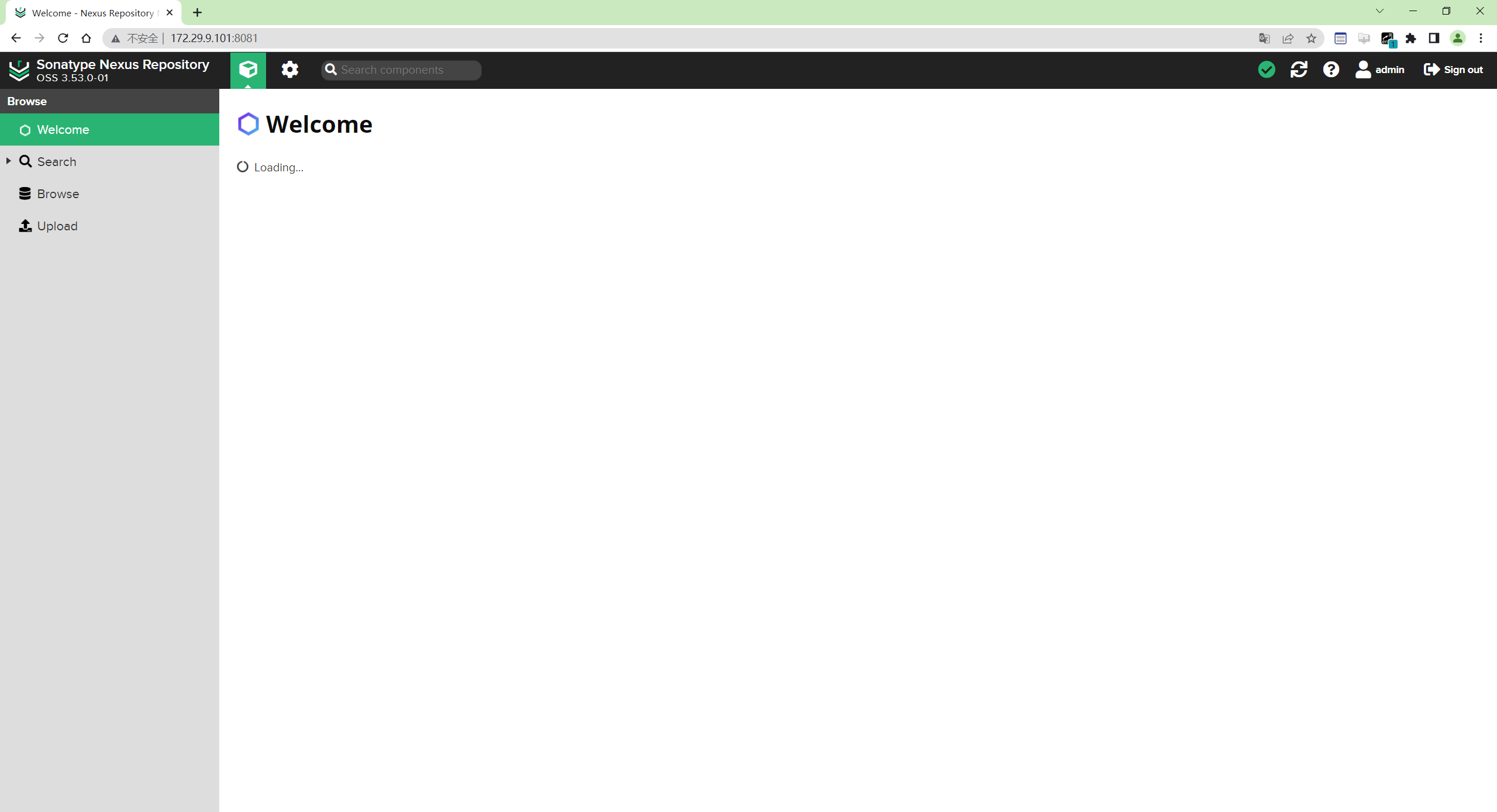
关于我
我的博客主旨:
- 排版美观,语言精炼;
- 文档即手册,步骤明细,拒绝埋坑,提供源码;
- 本人实战文档都是亲测成�功的,各位小伙伴在实际操作过程中如有什么疑问,可随时联系本人帮您解决问题,让我们一起进步!
🍀 微信二维码 x2675263825 (舍得), qq:2675263825。

🍀 微信公众号 《云原生架构师实战》

🍀 语雀
https://www.yuque.com/xyy-onlyone
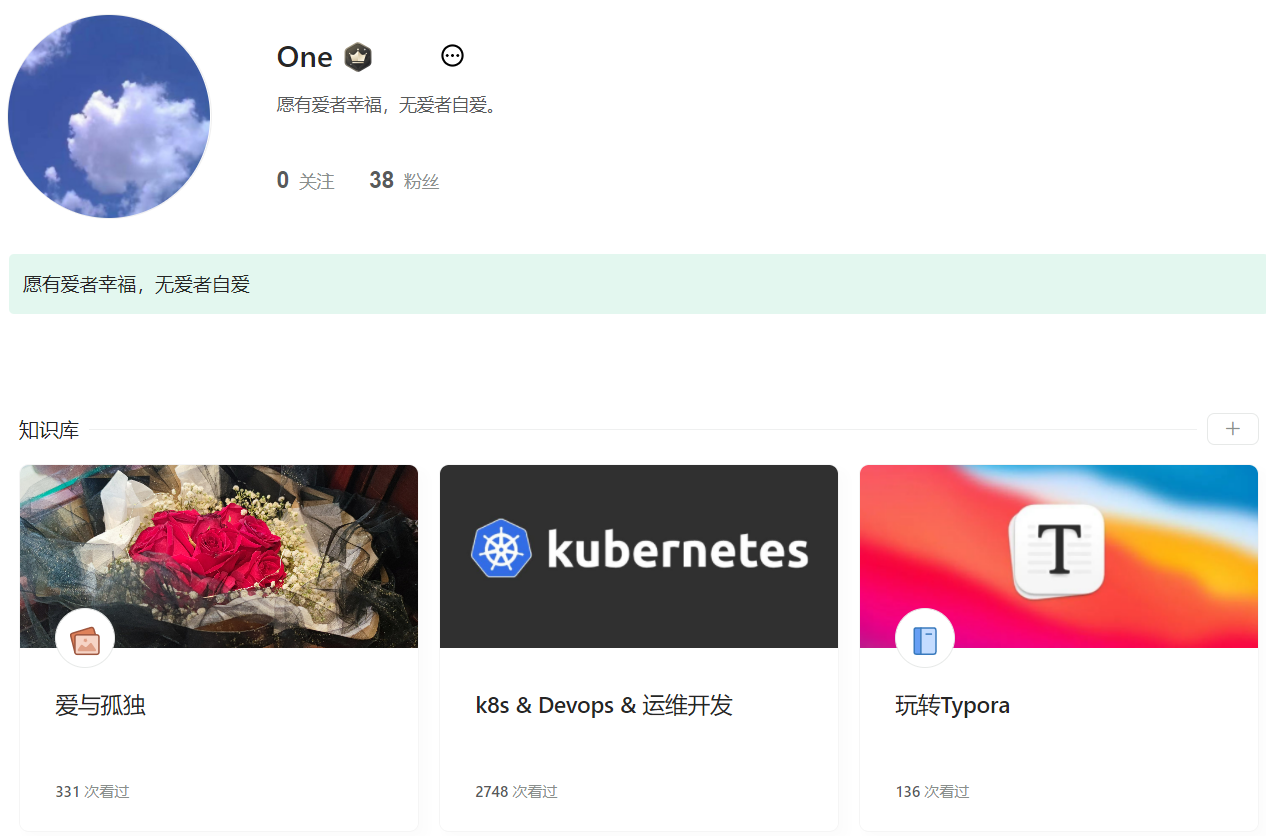
🍀 csdn https://blog.csdn.net/weixin_39246554?spm=1010.2135.3001.5421
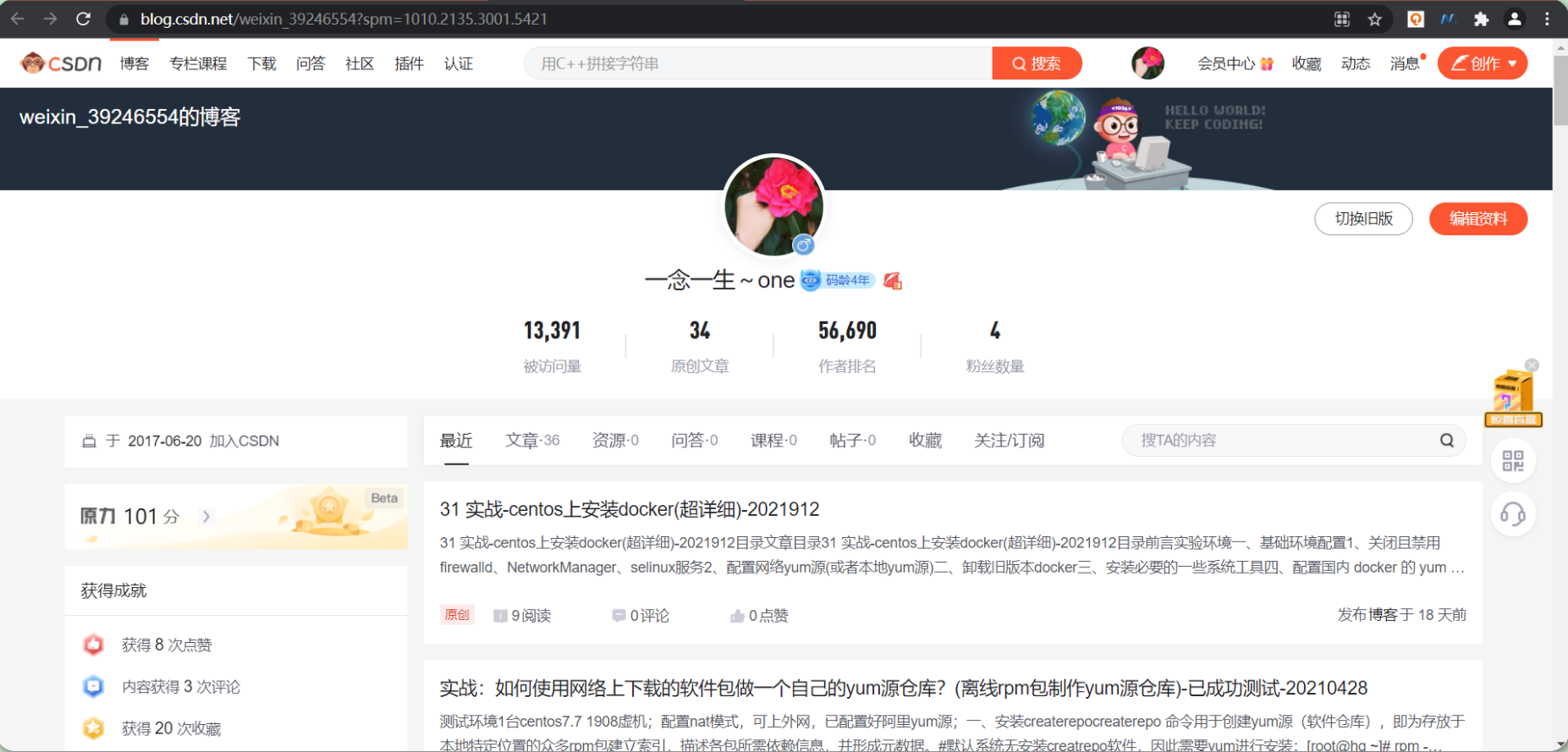
🍀 知乎 https://www.zhihu.com/people/foryouone
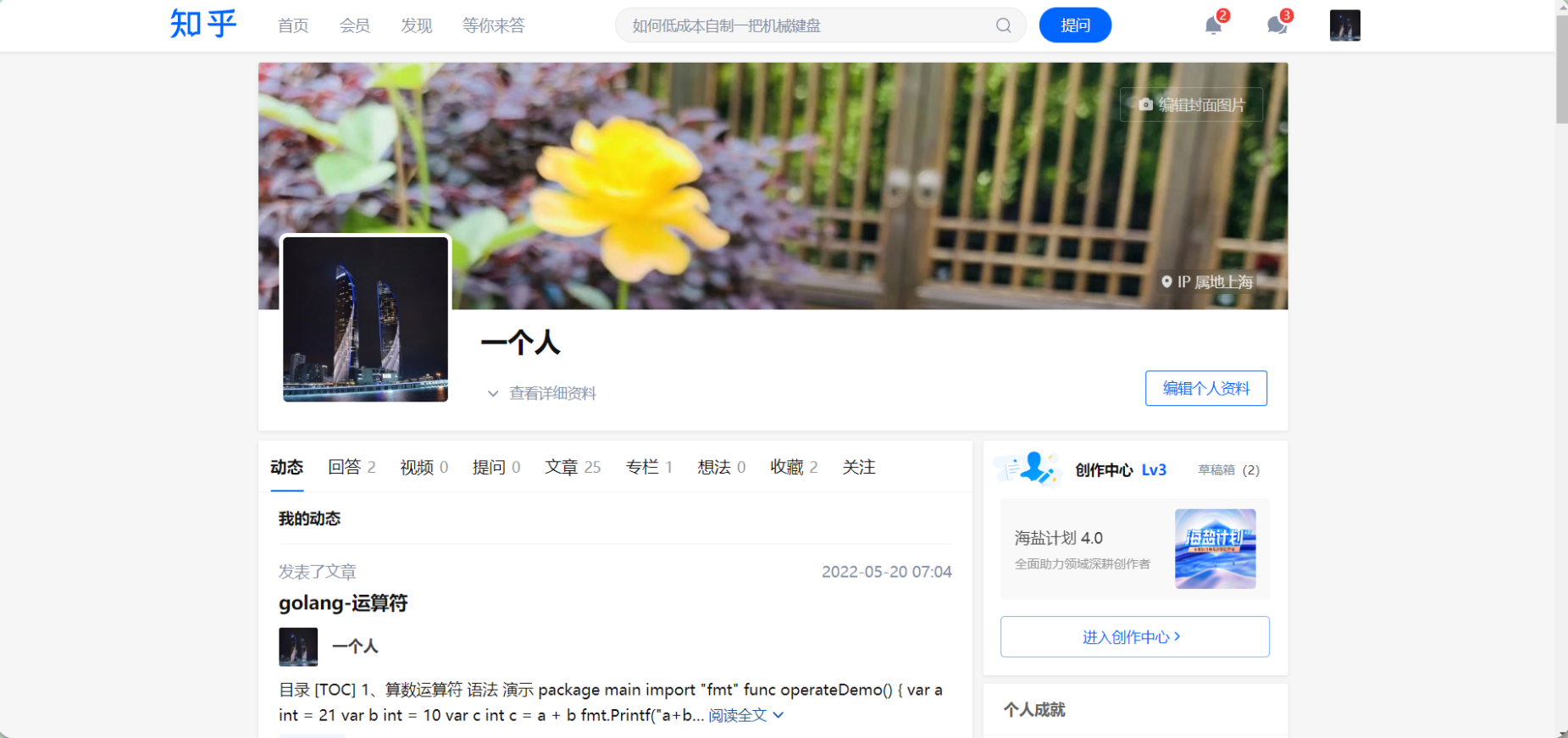
最后
好了,关于本次就到这里了,感谢大家阅读,最后祝大家生活快乐,每天都过的有意义哦,我�们下期见!